5.1 新建本地文件夹
在电脑上新建一个文件夹存放工程,如:demo。
注意:工程目录路径不能包含中文
5.2 新建工程
- 打开keil5,在菜单栏选择Project->New uVision Project…
- 在弹出窗口,选择demo 文件夹,新建工程,工程名为demo
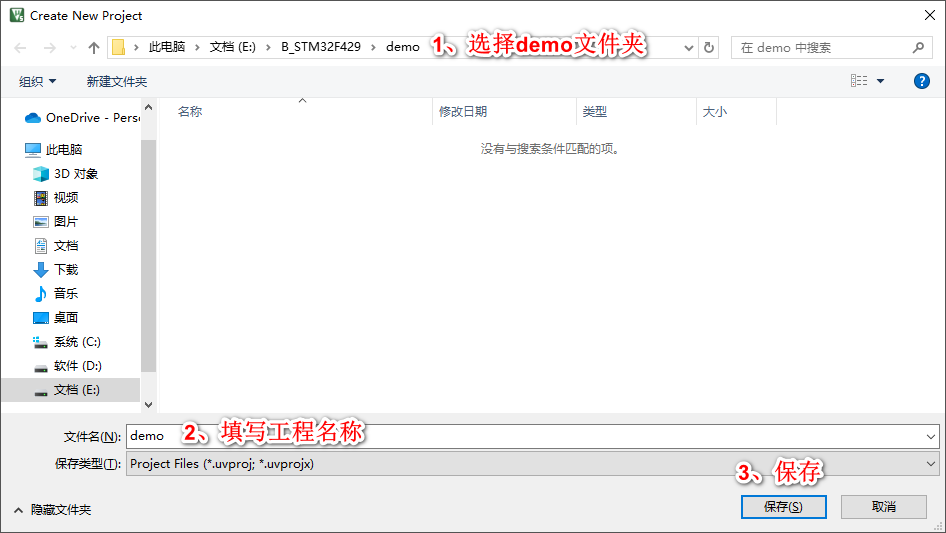
5.3 选择 CPU 型号
- 根据手上的开发版进行选择,例如选 STM32F429IGT 型号
- 在搜索栏中输入型号:STM32F429IGT ,选择确定即可
- 如果没有搜索到,则keil5 未添加STM32F4 核心库,在KEIL官网下载安装即可
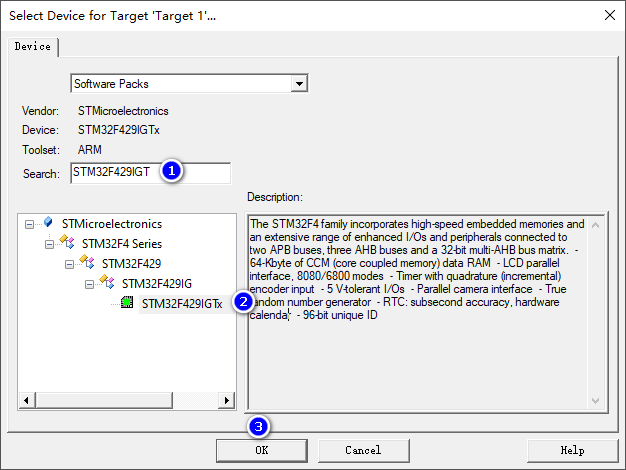
5.4 在线添加库文件
- 用寄存器控制 STM32 时不需要在线添加库文件,关闭即可
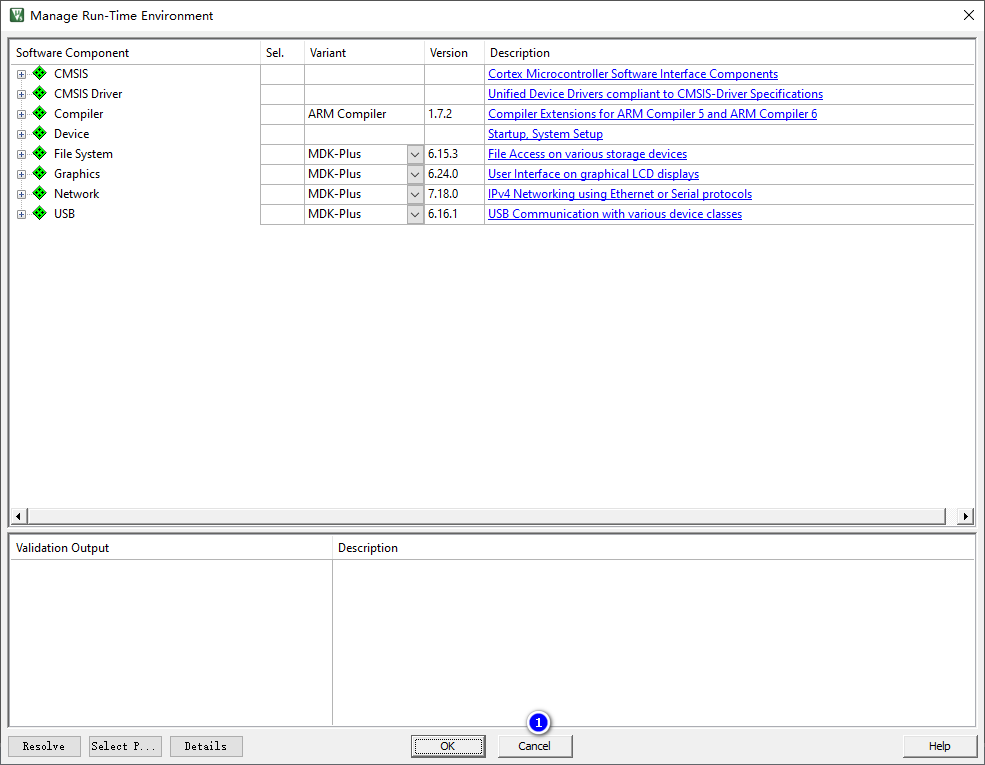
5.5 添加文件
在新建的工程中添加文件,双击组文件夹就会出现添加文件的路径,然后选择文件即可。需要添加三个文件,如下:
- startup_stm32f429_439xx.s:启动文件,系统上电后第一个运行的程序,由汇编编写。文件在固件库中,路径:
F4固件库\STM32F4xx_DSP_StdPeriph_Lib_V1.8.0\Libraries\CMSIS\Device\ST\STM32F4xx\Source\Templates\arm \startup_stm32f429_439xx.s - stm32f4xx.h:用户手动新建,用于存放寄存器映射的代码,暂时为空。
- main.c:用户手动新建,用于存放 main 函数,暂时为空。

5.6 配置魔术棒选项卡
- Target 中选中微库“Use MicroLib”,为的是在日后编写串口驱动的时候可以使用 printf 函数。而 且有些应用中如果用了 STM32 的浮点运算单元 FPU,一定要同时开微库,不然有时会出现各种奇怪的现象。FPU 的开关选项在微库配置选项下方的“Use Single Precision”中,默认是开的。
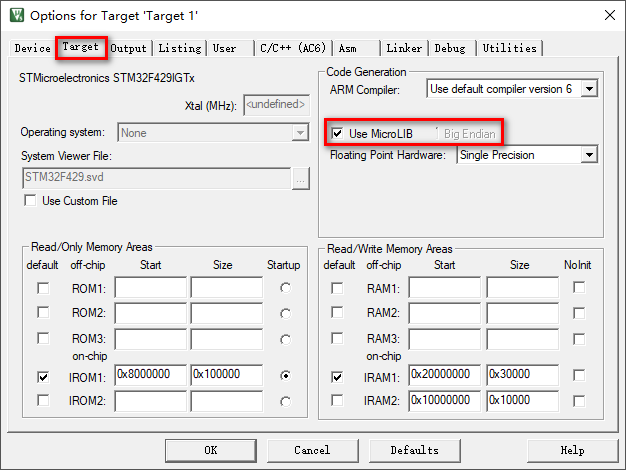
- Output 选项卡中把输出文件夹定位到我们工程目录下的 output 文件夹,如果想在编译的过程中生成 hex 文件,那么那 Create HEX File 选项勾上。
- Listing 选项卡中把输出文件夹定位到我们工程目录下的 Listing 文件夹。
- Debug 选项卡

- Utilities 选项配置
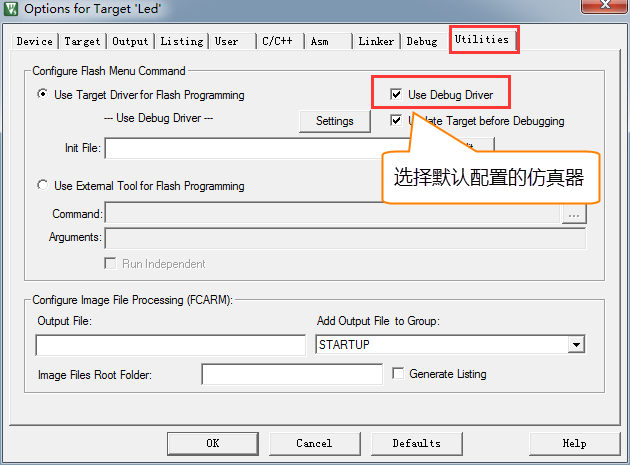
5.7 下载程序

如果前面步骤都成功了,接下来就可以把编译好的程序下载到开发板上运行。下载程序不需要其他额外的软件,直接点击 KEIL 中的 LOAD 按钮即可。程序下载后,Build Output 选项卡如果打印出 Application running…则表示程序下载成功。如果没有出现实验现象,按复位键试试。当然,这只是一个工程模版,我们还没写程序,开发板不会有任何现象。